Päivitetty huhtikuu 2024: Älä enää saa virheilmoituksia ja hidasta järjestelmääsi optimointityökalumme avulla. Hanki se nyt osoitteessa linkki
- Lataa ja asenna korjaustyökalu täältä.
- Anna sen skannata tietokoneesi.
- Työkalu tulee silloin Korjaa tietokoneesi.

Jos näet Netflixin virhekoodin NW-3-6, se tarkoittaa, että on tapahtunut verkkovirhe, etkä voi käyttää katsottavia TV-ohjelmia ja elokuvia. Tässä artikkelissa opit, mikä aiheuttaa tämän virhekoodin ja kuinka korjata se.
Mikä aiheuttaa virhekoodin NW-3-6?

- Joskus virhe ilmenee Netflix-puolella, kun palvelimet ovat alas.
- Se voi johtua Internet-palveluntarjoajan määritysongelmasta, joka on estänyt Netflixin.
- Jos käytät virtuaalista yksityistä verkkoa (VPN) Netflixin käyttämiseen ja Internet-yhteyteen liittyy virhe.
Kuinka ratkaista NW-3-6-virhekoodi?
Huhtikuun 2024 päivitys:
Voit nyt estää tietokoneongelmat käyttämällä tätä työkalua, kuten suojataksesi tiedostojen katoamiselta ja haittaohjelmilta. Lisäksi se on loistava tapa optimoida tietokoneesi maksimaaliseen suorituskykyyn. Ohjelma korjaa yleiset virheet, joita saattaa ilmetä Windows -järjestelmissä, helposti - et tarvitse tuntikausia vianmääritystä, kun sinulla on täydellinen ratkaisu käden ulottuvilla:
- Vaihe 1: Lataa PC-korjaus- ja optimointityökalu (Windows 10, 8, 7, XP, Vista - Microsoft Gold Certified).
- Vaihe 2: Valitse “Aloita hakuLöytää Windows-rekisterin ongelmat, jotka saattavat aiheuttaa PC-ongelmia.
- Vaihe 3: Valitse “Korjaa kaikki”Korjata kaikki ongelmat.
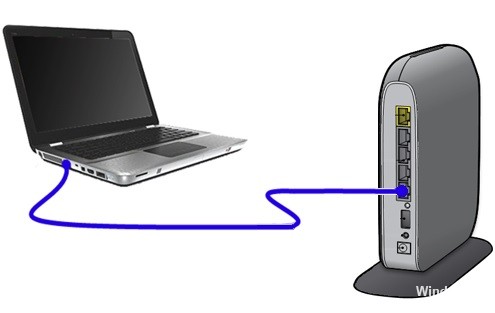
Kiinteän verkon käyttäminen
- Sammuta suoratoistolaite ja irrota se verkkovirrasta kokonaan.
- Liitä sitten laite suoraan reitittimeen/modeemiin Ethernet-kaapelilla.
- Irrota sitten reititin/modeemi vähintään 30 sekunniksi.
- Liitä sitten reititin uudelleen ja odota, että merkkivalot syttyvät kokonaan.
- Käynnistä lopuksi suoratoistolaite ja yritä suoratoistaa Netflixiä.
Käynnistä laite uudelleen
- Katkaise laitteesta virta ja irrota se virtalähteestä purkaaksesi sen kokonaan.
- Odota sitten 1 minuutti (ole kärsivällinen).
- Yhdistä laite 1 minuutin kuluttua ja käynnistä se uudelleen.
Tyhjennä välimuisti ja käynnistä Netflix ja VPN uudelleen
- Pysäytä VPN-palvelu ja tyhjennä välimuisti.
- Sulje sitten Netflix-sovellus ja tyhjennä sen välimuisti.
- Käynnistä sitten Netflix-sovellus ja tarkista, että se toimii.
Asiantuntijavinkki: Tämä korjaustyökalu tarkistaa arkistot ja korvaa vioittuneet tai puuttuvat tiedostot, jos mikään näistä tavoista ei ole toiminut. Se toimii hyvin useimmissa tapauksissa, joissa ongelma johtuu järjestelmän korruptiosta. Tämä työkalu myös optimoi järjestelmäsi suorituskyvyn maksimoimiseksi. Sen voi ladata Napsauttamalla tätä
Usein kysytyt kysymykset
Kuinka korjaan Netflix-palvelinvirheen?
- Sammuta laite.
- Irrota modeemi ja reititin ja odota 30 sekuntia.
- Liitä modeemi uudelleen ja odota, kunnes uudet valot syttyvät.
- Liitä reititin ja odota, kunnes uudet valot alkavat vilkkua.
- Käynnistä laite uudelleen ja yritä käyttää Netflixiä uudelleen.
Mikä aiheuttaa NW-3-6-virhekoodin?
- Joskus virhe ilmenee Netflix-puolella, kun palvelimet ovat alas.
- Se voi johtua Internet-palveluntarjoajan määritysongelmasta, joka on estänyt Netflixin.
- Jos käytät virtuaalista yksityistä verkkoa (VPN) Netflixin käyttämiseen ja Internet-yhteyteen liittyy virhe.
Kuinka ratkaista NW-3-6-virheilmoitus?
- Sammuta suoratoistolaite ja irrota se verkkovirrasta kokonaan.
- Liitä sitten laite suoraan reitittimeen/modeemiin Ethernet-kaapelilla.
- Irrota sitten reititin/modeemi vähintään 30 sekunniksi.
- Liitä sitten reititin uudelleen ja odota, että merkkivalot syttyvät kokonaan.
- Kytke lopuksi suoratoistolaite takaisin päälle ja yritä suoratoistaa Netflixiä.


